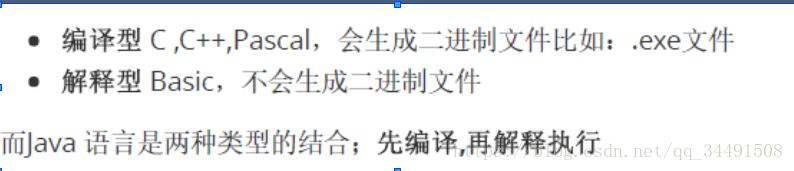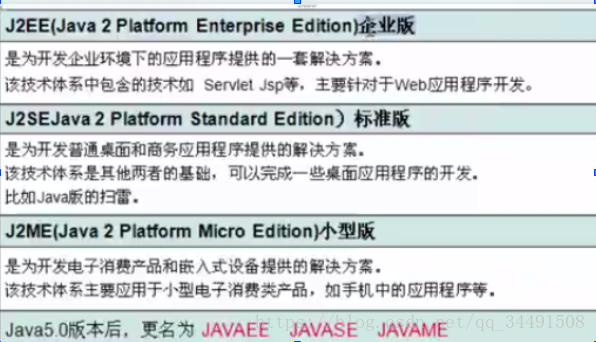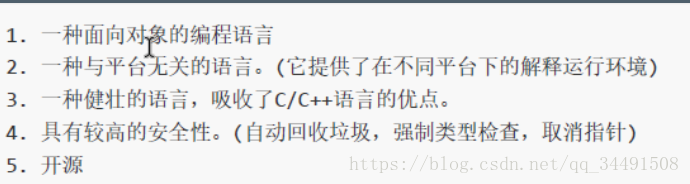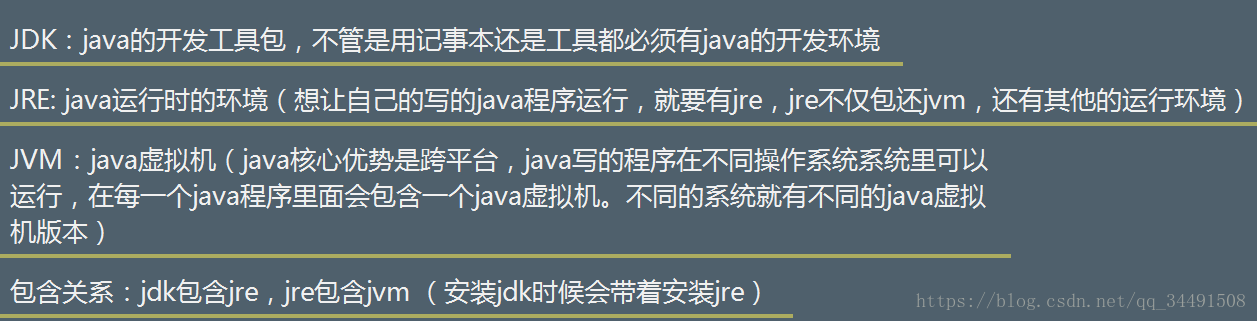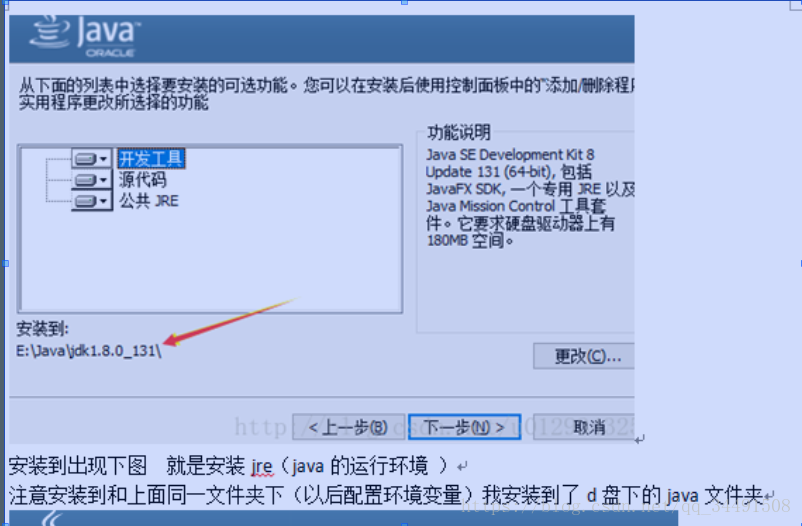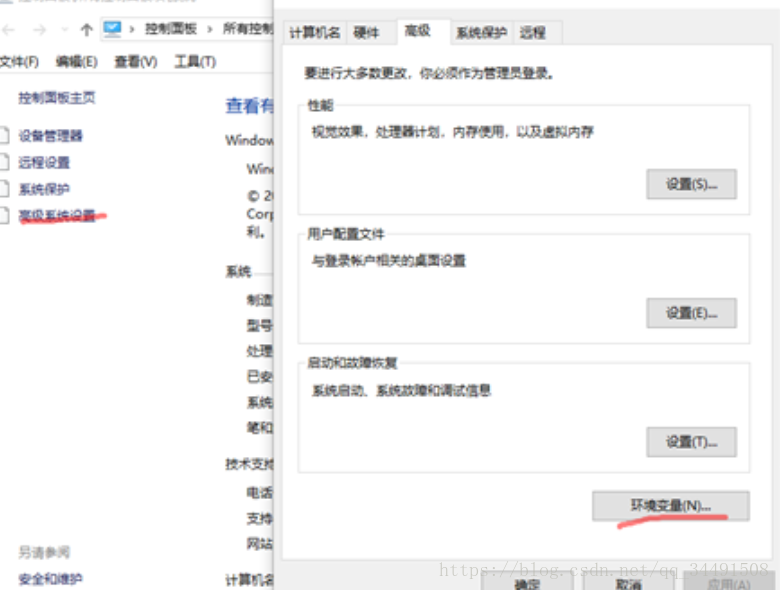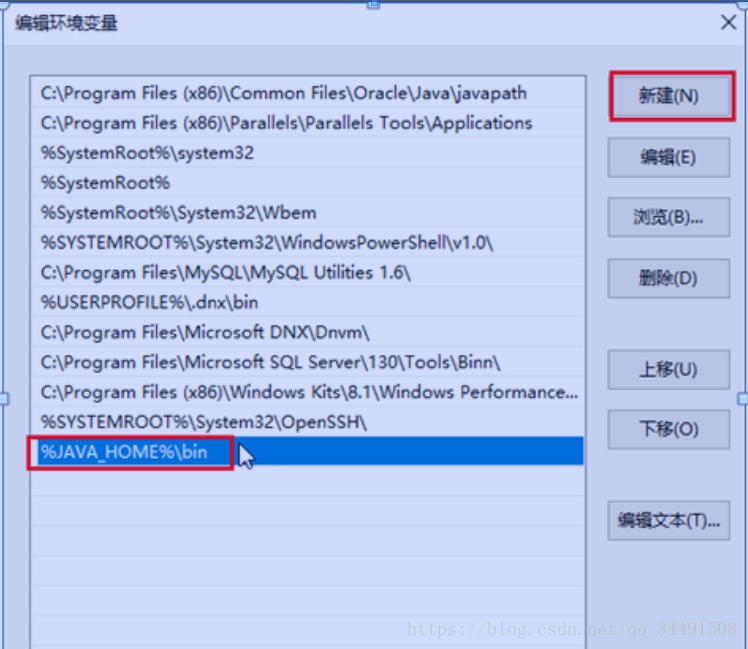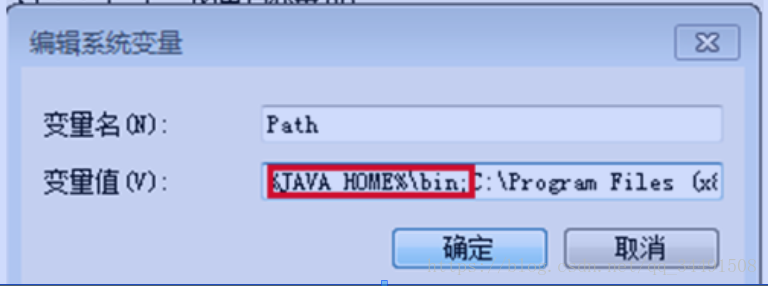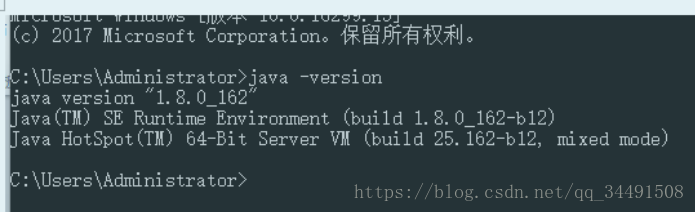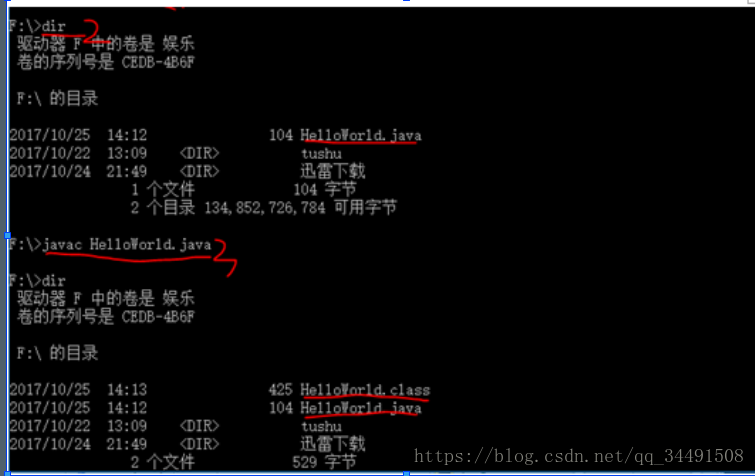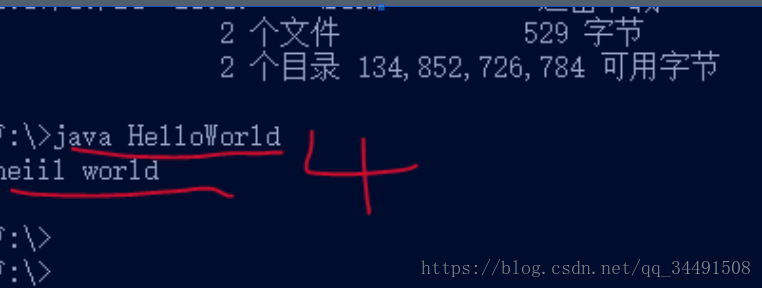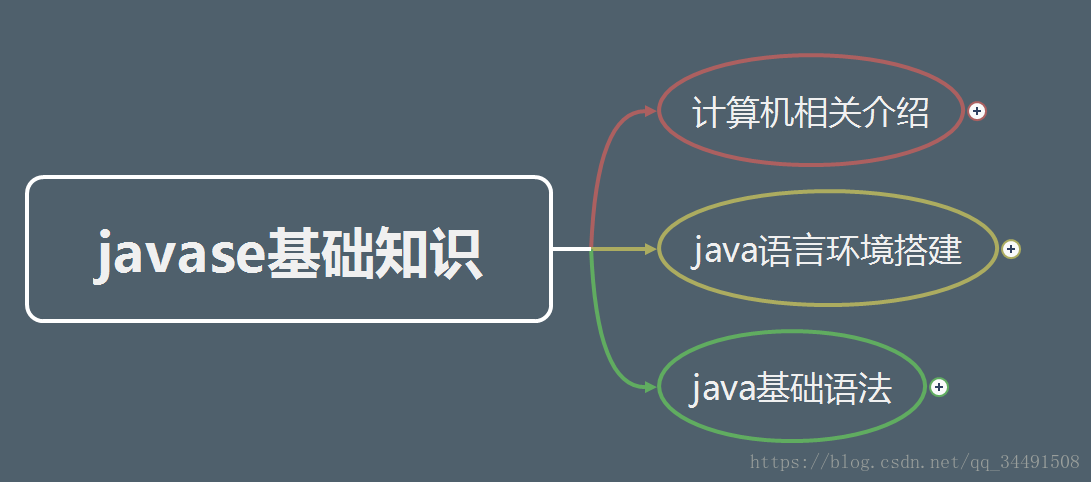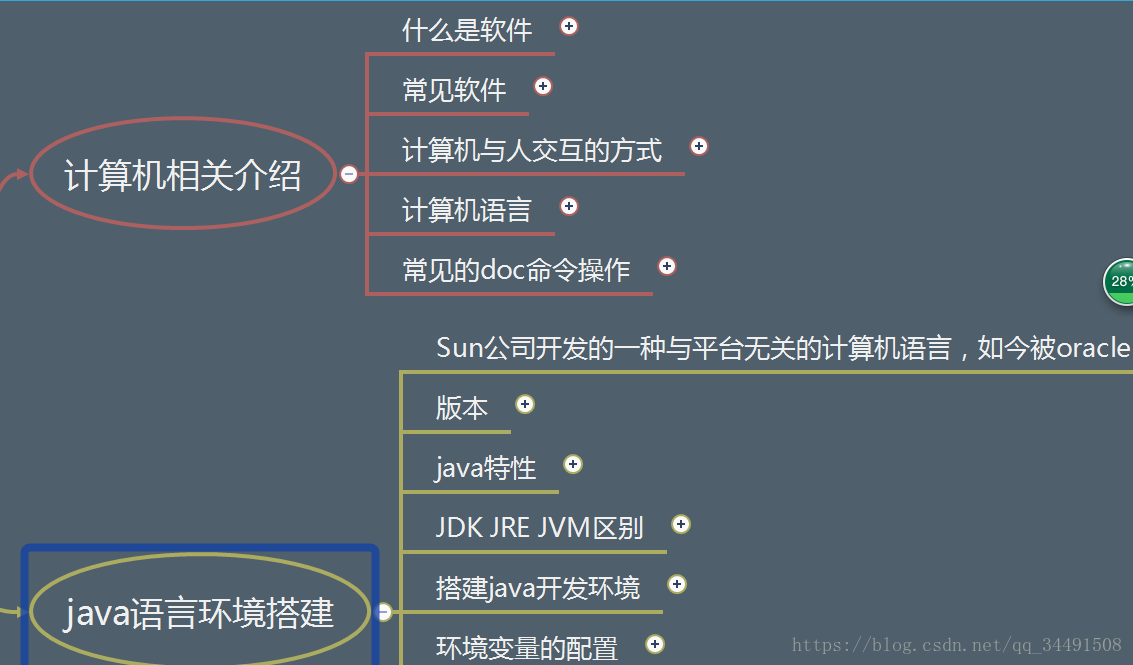最近有交友至深的朋友说想学习java,不知道如何入门或者不知道怎么学习,让我指导指导,就想着给他帮帮,顺便也复习一下,就写了这套博客!
1.什么是软件
计算机中数据与指令的集合
2.软件的分类
系统软件: 操作系统...
应用软件:qq ...
3.计算机与人交互的方式
图形化的方式
命令行的方式
4.编译和解释的区别
解释性语言是解释一句执行一句,编译型语言是所有的编译之后,让后一次性运行
5.常见的dos命令
win+r进入命令窗口
cmd 进入命令行(command的缩写)
cd 进入目录
cd .. 进入上一目录
cd 文件名 进入下一目录
dir 查看所有目录内容
e: 切换到e盘
<DIR> 表示文件夹 没有的表示文件
cd \ 回到根目录
cd windows\tasks 进入Windows下面的tasks文件夹
dir /s 查看所有的文件
dir /s /p分屏查看所有的文件夹
md 123创建一个123的文件夹
md 123\456\ 创建一个123文件夹并且再下面创建一个456文件夹
rd 123 删除一个文件夹
del 文件名字 删除一个文件名
cls清屏
copy 1.txt 宁夏 复制1.txt文件到宁夏这个文件夹
xcopy c:\users d:\123\a/e把c中的users中的所有文件复制到d盘中的123中的a中,/e表示的空文件夹也复制
6.java版本
7.java特性
对于跨平台
8.JDK JRE JVM区别
9.搭建java开发环境
进入官网下载www.java.sun.com/JAVASE
安装下载的exe文件
10.java环境变量配置
右键我的电脑→属性→高级系统设置→环境变量
新建→变量名JAVA_HOME变量值复制你的jdk存放的位置即可→确定
打开path
win10中在环境变量中找到path--新建输入%JAVA_HOME%\bin--确定
win7中,直接在path路径最前面加上%JAVA_HOME%\bin;
注意win7中有一个英文封号
%JAVA_HOME%\bin;
接下来就是验正是否配置成功,win+r 快捷启动命令段端输入cmd确认输入java –version 注意中间有一个空格,出现jdk版本说明配置成功
11.java第一个实例
记事本打开编写程序,
class HelloWorld{
public static void main(String[] args){
System.out.println("heiil world");
}
}
保存文件名--HelloWorld.java 文件类型--所有类型到f盘(java源程序命名必须是.java,确保电脑纸关闭了隐藏已知文件扩展名的这个默认设置,原文件名可以随意定义 但是如果源文件中有public类 则要与类名一致。一个类中只有一个public)
打开cmd输入
上面3是编译4是运行
12.java程序运行的过程
今天写到这了,自己之前学习的时候会使用思维导图写笔记,
如果感兴趣的朋友可以关注微信公众号 java一号
便可查看整套的思维导图笔记,还有更多的java案例 一个个人工作中的一些总结!